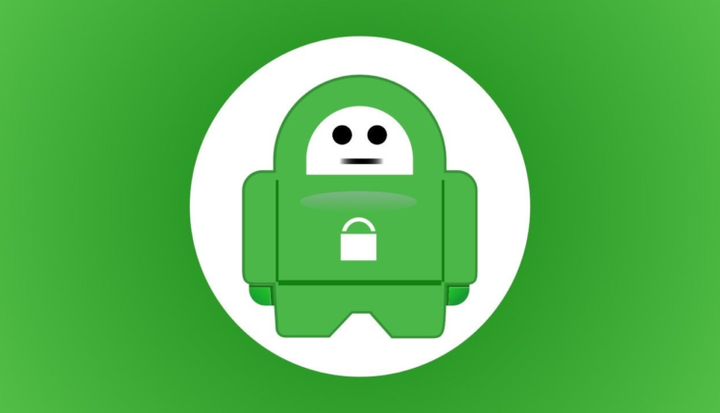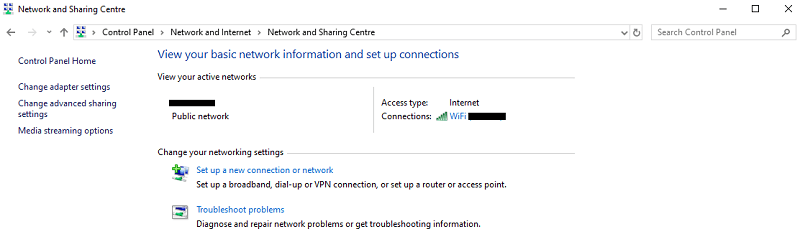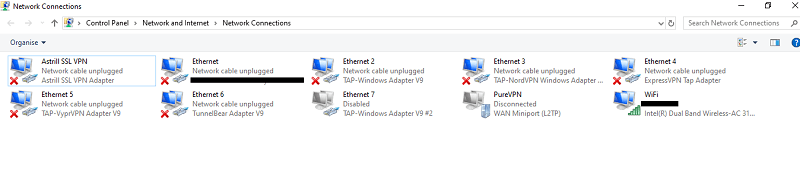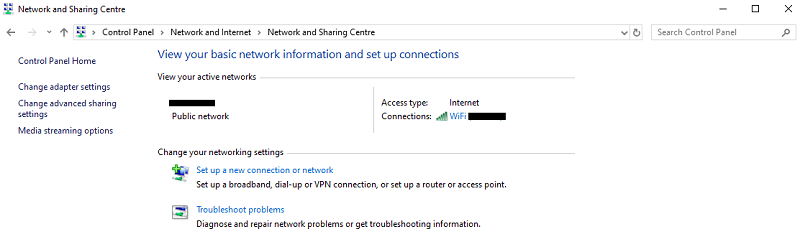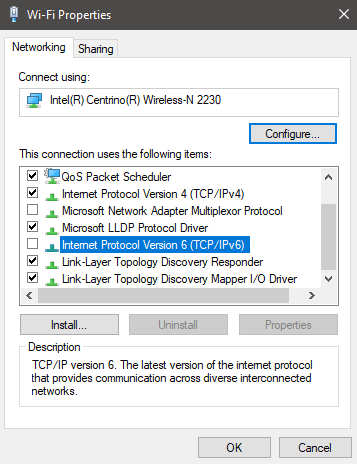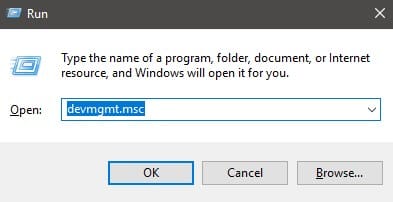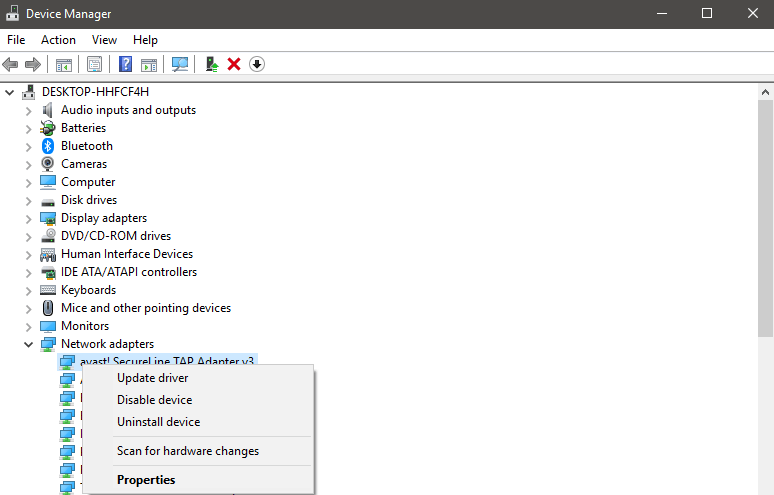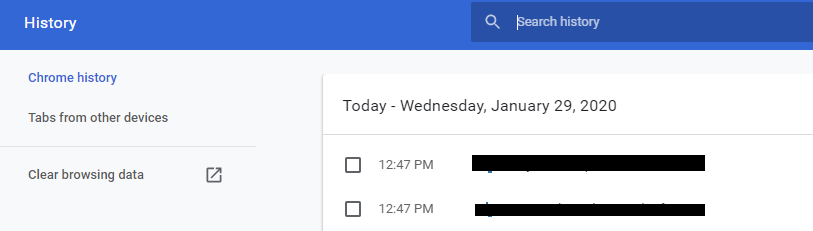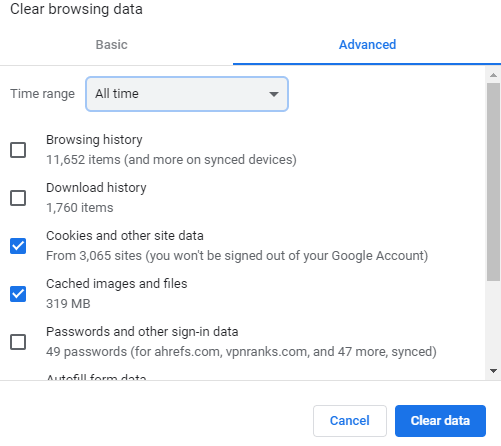PIA nie łączy się? Wypróbuj te szybkie poprawki
PIA nie łączy się? Nie denerwować. Wypróbuj te wskazówki dotyczące rozwiązywania problemów, aby rozwiązać problem.
Więc utknąłeś, gdy PIA VPN nie łączy się? Nie ma problemu. Chociaż PIA jest jedną z najbardziej znanych marek VPN w branży, czasami może się załamać.
Prywatny dostęp do Internetu nie działa w systemie Windows? Podręcznik rozwiązywania problemów
Poniżej znajduje się kilka przydatnych wskazówek, które można wypróbować, gdy PIA VPN nie łączy się:
1 Przełącz serwery
Przede wszystkim, jeśli zauważysz, że PIA się nie łączy, powinieneś spróbować zmienić lokalizację serwera na wiele innych. PIA może pochwalić się siecią 35 564 serwerów, co stanowi znaczną ilość.
Jednak niektóre serwery mogą od czasu do czasu przechodzić w tryb offline z powodu usterek technicznych lub w celach konserwacyjnych. Dlatego powinieneś spróbować połączyć się z innymi serwerami, aby upewnić się, że problem dotyczy konkretnego serwera, a nie całej usługi lub innego źródła.
Ponadto połączenie z serwerami, które są fizycznie bliżej Twojej lokalizacji, zapewni najlepszą wydajność, chociaż PIA jest ogólnie dość szybki. Ponadto, jeśli zamierzasz pobierać torrenty, niektóre serwery będą działać w tym celu lepiej niż inne. Na przykład Holandia jest popularną lokalizacją serwerów zapewniającą bezpieczne i stabilne korzystanie z torrentów. Możesz pobierać torrenty za pomocą PIA, korzystając z podstawowej sieci VPN lub proxy SOCKS5.
Jeśli możesz połączyć się z PIA po zmianie serwerów, świetnie! W przeciwnym razie przejdź do kilku następnych wskazówek wymienionych poniżej.
Uzyskaj najlepszą alternatywę PureVPN z serwerem 6500+
2 Wyłącz IPv6, aby rozwiązać problem
W niektórych przypadkach pewne wycieki pakietów, które występują z powodu włączenia protokołu IPv6 na urządzeniu, mogą również powodować problemy z łącznością VPN. Dlatego zaleca się wyłączenie IPv6 urządzenia przed połączeniem się z VPN. Wymieniliśmy kroki, które należy wykonać, aby wyłączyć IPv6 na urządzeniu z systemem Windows.
- Kliknij prawym przyciskiem myszy ikonę „ Sieć / Wi-Fi " w prawym dolnym rogu ekranu, aby otworzyć menu pokazane poniżej.
- Następnie kliknij Otwórz centrum sieci i udostępniania.
- W oknie Centrum sieci i udostępniania kliknij Zmień opcje adaptera.
- Zobaczysz wtedy listę kart sieciowych dostępnych na twoim komputerze. Kliknij prawym przyciskiem myszy aktywną kartę sieciową (Ethernet lub Wi-Fi) i wybierz Właściwości.
- W oknie Właściwości przewiń w dół, aż zobaczysz Protokół internetowy w wersji 6 (TCP/IPv6).
- Usuń zaznaczenie pola wyboru Protokół internetowy w wersji 6 (TCP/IPv6) i kliknij OK, aby zapisać zmiany.
- Teraz, gdy protokół IPv6 został wyłączony na twoim komputerze, uruchom ponownie komputer, aby ustawienie zaczęło obowiązywać.
3 Sprawdź połączenie internetowe
Sprawdź swoje połączenie internetowe, aby sprawdzić, czy problem nie został rozwiązany. Odłącz PIA i całkowicie zamknij aplikację z systemu/urządzenia. Następnie spróbuj ponownie połączyć się z Internetem. Jeśli możesz połączyć się z Internetem przy odłączonym PIA, oznacza to, że Twój Internet działa prawidłowo, a problem dotyczy klienta PIA.
Jeśli jednak nadal nie możesz nawiązać połączenia z Internetem, musisz zadzwonić do swojego dostawcy usług internetowych i naprawić Internet. Gdy będziesz w stanie normalnie połączyć się z Internetem, spróbuj ponownie połączyć się z serwerem PIA.
Tym razem powinno działać.
4 Zmień porty używane przez VPN
Jeśli PIA nie działa w systemie Windows 10, możesz wykonać poniższe czynności, aby zmienić porty używane przez VPN:
- Kliknij prawym przyciskiem myszy ikonę PIA VPN na pasku menu
- Odłącz się od VPN
- Kliknij Ustawienia
- Kliknij Zaawansowane
- Ustaw typ połączenia na UDP
- Zmień port na 1194
- Kliknij Zapisz i połącz ponownie
- Jeśli problem nadal występuje, możesz odłączyć się od VPN, zmienić port na 8080 i połączyć się ponownie. Niektóre inne porty można zmienić na 9201 i 53.
- Jeśli nadal nie działa, przejdź do Ustawień zaawansowanych odłącz się od VPN.
- Zmień typ połączenia na TCP
- Kliknij Zapisz i połącz się ponownie. Możesz nawet zmienić porty zdalne na 110, 80 lub 53.
5 Usuń konflikty oprogramowania
Wiele programów antywirusowych i zapór ogniowych zakłóca łączność Private Internet Access i może blokować połączenie. Aby ustalić, czy programy zabezpieczające nie są źródłem problemu odpowiedzialnego za brak połączenia PIA, wyłącz wszystkie programy anty-malware/firewall i spróbuj połączyć się z PIA.
Jeśli możesz teraz korzystać z PIA, prawdopodobnie masz program antywirusowy, który blokuje połączenie PIA. W rzeczywistości w niektórych przypadkach nawet wyłączenie programu antywirusowego nie działa.
Aby rozwiązać ten problem, musisz dodać wszystkie pliki związane z PIA do listy wyjątków oprogramowania zabezpieczającego.
W systemie Windows są to odpowiednie pliki PIA, które należy umieścić na liście wyjątków:
- C:Pliki programówPrywatny dostęp do Internetu
- C:Pliki programówPrywatny dostęp do Internetutapwin10
- C:Pliki programówPrywatny dostęp do Internetutapwin7
- C:Program FilesPrivate Internet Accesspia-client.exe
- C:Program FilesPrivate Internet Accesspia-openvpn.exe
- C:Program FilesPrivate Internet Accesspia-service.exe
- C:Program FilesPrivate Internet Accesspia-support-tool.exe
Dla Maca:
- /Aplikacje/Prywatny dostęp do Internetu/
Po dodaniu PIA do listy wyjątków możesz nadal używać go razem z programem antywirusowym bez żadnych konfliktów między tymi dwiema usługami.
PIA jest szczególnie podatna na konflikty z programem Avast Antivirus, ponieważ oficjalny przedstawiciel sam to stwierdził:
6 problemów z adapterem TAP
Jeśli masz kilka sieci VPN zainstalowanych w swoim systemie/urządzeniu i stwierdzisz, że PIA nie łączy się, problem może być spowodowany zakłóceniami w adapterze TAP systemu operacyjnego. Aby rozwiązać ten problem, musisz wyłączyć adaptery innych sieci VPN:
- Otwórz Panel sterowania> Sieć i Internet> Centrum sieci i udostępniania> Zmień ustawienia adaptera.
- Znajdziesz adaptery TAP wszystkich zainstalowanych sieci VPN, a także sieć fizyczną.
- Wyłącz adaptery wszystkich sieci VPN innych niż PIA, klikając je prawym przyciskiem myszy i wybierając opcję Wyłącz.
Po wyłączeniu spróbuj ponownie połączyć się z PIA.
7 Nadmierne wielokrotne logowanie
PIA oferuje hojny limit wielokrotnego logowania do 10 urządzeń. Oznacza to, że możesz użyć jednego konta PIA do ochrony do 10 różnych urządzeń. PIA można łatwo skonfigurować dla Kodi lub skonfigurować do użytku również z Roku.
Jednak ważne jest, aby nie dać się ponieść emocjom. Jeśli przekroczysz limit wielokrotnego logowania, prawdopodobnie napotkasz problemy z łącznością lub logowaniem z PIA. Pamiętaj, aby wylogować się z PIA z urządzeń, do których już go nie potrzebujesz. Następnie spróbuj zalogować się ponownie z preferowanych urządzeń.
Uzyskaj PureVPN najlepszą alternatywę dla PIA — oferuje również 10 wielokrotnych logowań
Problemy z PIA i poprawki w określonych sytuacjach
Oto niektóre usługi, urządzenia i platformy, z którymi użytkownicy często uważają, że PIA VPN nie łączy się z:
PIA nie działa na Fire Stick
PIA nie ładuje się na Fire TV? Ta sieć VPN ma dedykowaną aplikację dla Fire Stick, którą można pobrać ze sklepu Amazon App Store. Do uruchomienia VPN potrzebne będzie jednak urządzenie Fire Stick drugiej generacji, ponieważ starsze generacje Amazon Fire TV nie obsługują VPN.
Jeśli napotykasz problemy podczas korzystania z PIA na urządzeniu Fire TV drugiej generacji, może to być problem z oprogramowaniem układowym. W takim przypadku będziesz musiał zresetować Fire TV do ustawień fabrycznych, aby rozwiązać ten problem.
W ten sposób możesz zresetować Fire Stick:
- Z menu System na Fire Stick przejdź na dół i wybierz Ustawienia
- Przewiń w prawo, aby znaleźć „System” i wybierz go
- Przewiń w dół i naciśnij „Resetuj do ustawień fabrycznych”
Po zresetowaniu urządzenia spróbuj ponownie połączyć się z PIA. Ta poprawka została dostarczona przez jednego z przedstawicieli PIA na Reddit:
Aby uzyskać więcej informacji, zapoznaj się z naszymi instrukcjami dotyczącymi instalowania PIA na Fire Stick.
Zdobądź PureVPN najlepszą alternatywę dla PIA
PIA nie działa z Netflix
Wiadomo, że PIA zmaga się z Netflixem. Jednak dostawca poprawił się pod wieloma względami, w tym kompatybilność z Netflix, a nasze najnowsze wyniki testów pokazują, że PIA może odblokować kilka regionów Netflix, w tym Stany Zjednoczone.
Tak więc nie będziesz w stanie odblokować każdego regionu Netflix za pomocą PIA, ale generalnie działa niezawodnie w USA.
Zdobądź PureVPN dla Netflix odblokowuje wszystkie główne biblioteki Netflix
PIA nie działa na Androidzie
Jeśli nie możesz połączyć się z PIA w systemie Android, przyczyną problemu może być jedna z następujących sytuacji:
- Aplikacja do oszczędzania baterii/magazynu zakłócająca połączenie PIA.
- Problemy z pamięcią podręczną aplikacji, które wymagają usunięcia.
- Zapluskwiona aplikacja.
Należy wyłączyć wszystkie aplikacje do zarządzania baterią. Jeśli to nie zadziała, wyczyść pamięć podręczną zapisaną w aplikacji PIA w menu ustawień. Na koniec powinieneś odinstalować bieżącą aplikację i wykonać nową instalację. Możesz też przyjrzeć się innym sieciom VPN dla Androida.
PIA nie łączy się z Windows 10
Postępuj zgodnie z dwoma zestawami poniższych instrukcji, aby rozwiązać problem z połączeniem PIA w systemie Windows 10.
Zmiana protokołu:
Jeśli PIA nie łączy się, wystarczy wykonać poniższe czynności, aby rozwiązać problem.
- Kliknij prawym przyciskiem myszy ikonę PIA VPN na pasku menu lub w zasobniku systemowym.
- Kliknij „ Ustawienia “.
- Wybierz „ Połączenie ” z panelu po lewej stronie.
- Ustaw „ Typ połączenia ” na „ UDP “.
- Zmień „ Port zdalny ” na „ 1194 “.
- Kliknij „ Zapisz ” i połącz się ponownie.
- Jeśli problem będzie się powtarzał, odłącz się od sieci VPN, zmień port zdalny na 8080 i połącz się ponownie. Jeśli nadal nie można nawiązać połączenia, zmień na 9201 lub 53 i Zapisz, a następnie połącz ponownie.
- Jeśli nadal nie możesz, wróć do „ Ustawienia zaawansowane “.
- Odłącz VPN i zmień typ połączenia na „ TCP “.
- Zmień port zdalny na Auto, a następnie kliknij Zapisz i połącz ponownie.
- Jeśli problem będzie się powtarzał, Zmień port zdalny na 443, a następnie Zapisz i połącz się ponownie.
Problem z IPv6:
Użytkownicy systemu Windows, którzy stwierdzą, że PIA utknął podczas łączenia, mogą mieć problem z protokołem IPv6. Jednym ze sprawdzonych rozwiązań tego problemu jest wyłączenie IPv6.
Oto jak możesz wyłączyć IPv6:
- Otwórz Panel sterowania> Sieć i Internet> Centrum sieci i udostępniania> Zmień ustawienia adaptera.
- Kliknij prawym przyciskiem myszy swoje połączenie internetowe, a następnie kliknij Właściwości.
- Usuń zaznaczenie pola obok Protokół internetowy w wersji 6 i naciśnij OK.
Niektóre problemy z prędkością PIA mogą być spowodowane nowszymi adapterami TAP w systemie Windows. Możesz spróbować odinstalować obecny adapter i zainstalować starszą, wykonując następujące czynności:
- Naciśnij Windows + R, aby otworzyć okno dialogowe Uruchom.
- Wpisz devmgmt.msc.
- W menedżerze urządzeń znajdź i kliknij Karty sieciowe, aby rozwinąć tę sekcję.
- Kliknij prawym przyciskiem myszy adapter TAP-Windows i odinstaluj go.
- Teraz zainstaluj starszy sterownik OpenVPN TAP z tego łącza.
- Uruchom instalator.
- Uruchom PIA po zakończeniu instalacji.
Powinno to rozwiązać problemy z łącznością w systemie Windows. Jeśli szukasz innych sieci VPN, zapoznaj się z tym artykułem dotyczącym sieci VPN dla systemu Windows.
Zdobądź PureVPN najlepszą alternatywę dla PIA
Wyłącznik awaryjny PIA nie działa
Użytkownicy PIA prawdopodobnie zdają sobie sprawę, że ta sieć VPN ma trochę kłopotliwy wyłącznik awaryjny, jak zgłosiło kilku użytkowników:
Dobrą wiadomością jest to, że te problemy występują tylko w starszych wersjach aplikacji PIA. Jeśli więc masz problemy z wyłącznikiem awaryjnym, spróbuj zaktualizować aplikację do najnowszej wersji. Powinno to rozwiązać problem i umożliwić bezproblemowe korzystanie z killswitcha.
Przekazywanie portów PIA nie działa
Jeśli PIA nie łączy się prawidłowo po skonfigurowaniu przekierowania portów, przyczyną problemu mogą być ustawienia zapory systemu Windows Defender. Po skonfigurowaniu wymaganego numeru przekierowania portów w aplikacji, dla której chcesz przekazać porty, wykonaj następujące kroki:
-
Zapora systemu Windows Defender > Zezwalaj aplikacji lub funkcji przez Zaporę systemu Windows Defender.
-
Wyszukaj aplikację, do której stosujesz przekierowanie portów, i sprawdź obie opcje prywatne/publiczne.
-
Odwiedź CanYouSeeMe.org i wprowadź 5-cyfrowy numer przekierowania portu w „Port do sprawdzenia”.
Powinno to natychmiast rozwiązać problemy z przekierowaniem portów.
Rozszerzenie PIA Chrome nie działa
Jeśli rozszerzenie PIA Chrome sprawia Ci problemy, musisz wyczyścić pamięć podręczną przeglądarki i pliki cookie. Oto jak możesz to zrobić:
- Naciśnij Ctrl+H i kliknij „Wyczyść dane przeglądania”
- Kliknij kartę Zaawansowane > Wybierz „Cały czas” z listy rozwijanej Zakres czasu
- Teraz zaznacz pola obok „Zapisuje dane innej witryny” oraz „obrazy i pliki w pamięci podręcznej” > Wyczyść dane
Po wyczyszczeniu tych plików uruchom ponownie Chrome i spróbuj ponownie połączyć się z PIA.
Alternatywy PIA
Wypróbowałeś wszystkie powyższe kroki, ale nadal PIA nie działa? Może nadszedł czas, aby anulować PIA i wybrać nowy VPN. Na przykład, oto jak PIA wypada w porównaniu z PureVPN, super przystępną cenowo siecią VPN z najwyższej klasy funkcjami:
| Cechy | Czysty VPN | PIA |
|---|---|---|
| Cena £ | 3,33 USD/mies | 2,03 USD/mies |
| Serwery | 6500+ w 140 krajach | 19480+ w 76 krajach |
| Obsługa klienta | 24/7 czat na żywo i wsparcie e-mail | Baza wiedzy i bilety |
| Jurysdykcja | Hongkong | jeleń |
| Zasady rejestrowania | Zero logów | Zero logów |
| Wsparcie Netflix | Mocny | Słaby |
| Wynik Trustpilota | 4,8/5 | 4,1/5 |
| Stronie internetowej | PUREVPN | PIA |
Niestety, nie ma bezpłatnej wersji próbnej PIA dla nowych użytkowników, więc jedyną opcją jest anulowanie jej w ciągu pierwszych 30 dni, jeśli zmienisz zdanie i chcesz otrzymać zwrot pieniędzy.
Końcowe przemyślenia
Private Internet Access to przyzwoita usługa VPN, ale może zawierać irytujące błędy, które wymagają naprawy. Możesz rozwiązać większość problemów z łączeniem PIA, wykonując czynności wymienione powyżej, ale jeśli wolisz wypróbować inną usługę, możesz skorzystać z PureVPN, który jest dość tani ze względu na oferowaną wartość i korzyści.
Aby uzyskać więcej informacji, zobacz ten przegląd PIA.
[/Zakreślacz]
Ale jeśli nadal chcesz ożywić PIA i sprawić, by znów działała, jest jeszcze nadzieja.